在浩辰CAD软件中存在着大量系统变量,绝大多数是在后台默默发挥作用,但有些CAD系统变量在绘图过程中也会用到,比如FILEDIA、TEXTFILL等。那CAD系统变量怎么修改?本文小编就来给大家分享一下CAD系统变量修改的具体操作步骤,一起来看看吧!
1、启动浩辰CAD软件后,调用SYSVDLG命令,即可打开【系统变量】对话框。如下图所示:
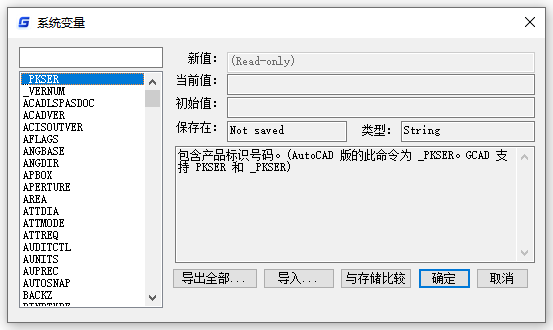
2、在列表中选择任一系统变量,对话框右侧便会自动显示该变量的属性。在【新值】栏可输入系统变量的新值,单击【确定】按钮,修改系统变量的值。如下图所示:
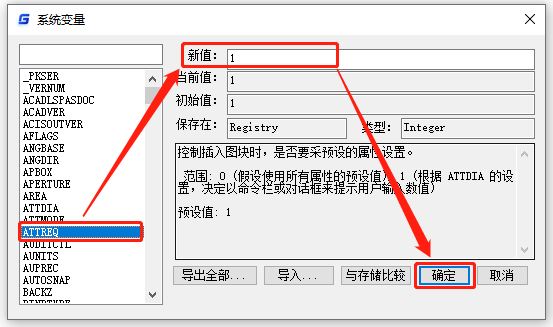
3、除此之外,还可以利用【系统变量】对话框下方的功能按钮,完成系统变量的导入、导出、比较等功能。
(1)导出全部/导入:【导出全部】可将系统变量及其值导出为 ISV 文件,【导入】则可将 ISV 文件导入当前图纸中。比如:可以导出一张经常使用的标准图纸的变量记录,并在其它图纸中统一导入这个变量记录,让所有图纸的设置统一起来。
(2)与存储比较:在处理图纸的过程中,有时会遇到这样的困惑,同样的功能在两张图纸上却不完全一致,这种情况是由于两张图纸的某个系统变量不一致导致的。遇到这种情况,只需在一张图纸上使用【系统变量】对话框中的【导出全部】功能,导出一个系统变量记录文件,然后在另一张图纸上选择【与存储比较】,就可以把两张图纸不同的系统变量找出来,通过观察这些变量就比较容易找出问题所在。
上述CAD教程小编给大家分享了浩辰CAD软件中修改CAD系统变量的具体操作步骤,你学会了吗?
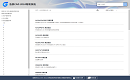
2023-12-28
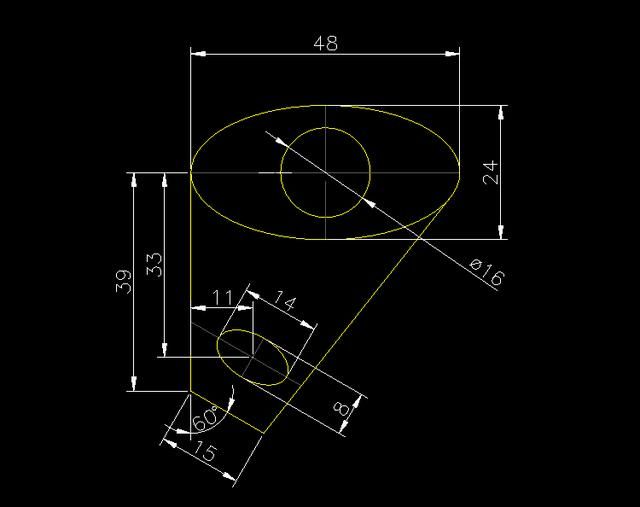
2019-12-10
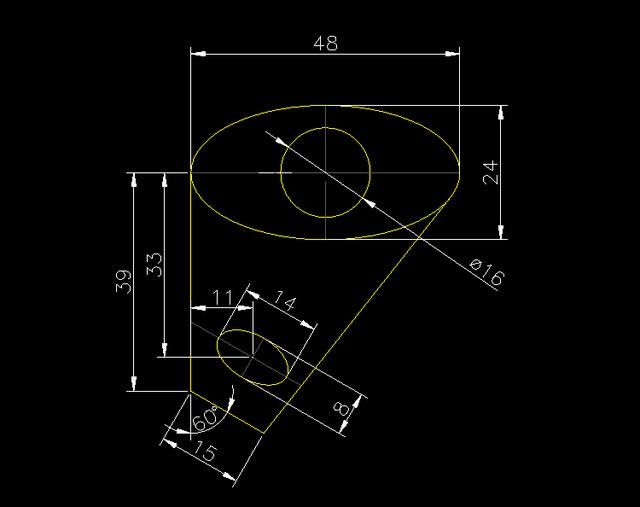
2019-11-26

2019-11-22

2019-11-22

2019-11-19

2019-10-28

2019-09-12
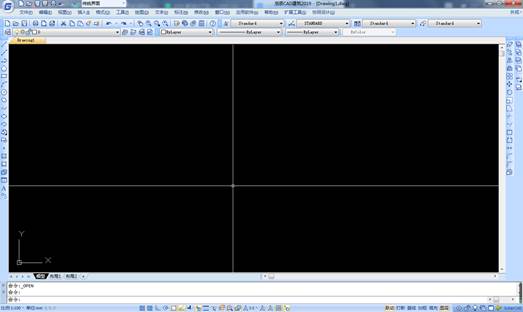
2019-09-12
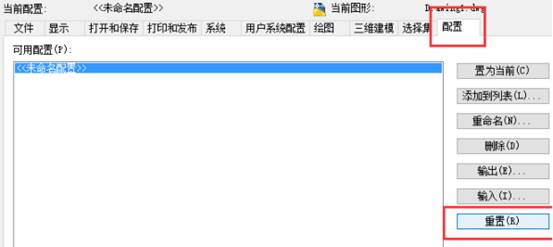
2019-09-11

2019-08-12

2019-07-24
